[Eclipse] 이클립스 테마 설정 방법 (feat. 다크 모드)
- IDE/Eclipse
- 2022. 7. 11.
이클립스를 처음 설치하다보면, 아래와 같이 깔끔한 하얀 배경으로 코딩을 하게 됩니다. 하지만 개발자라면 다크모드(Dark Mode)로 하는 것이 진리기 때문에 설정하는 방법을 알아보도록 하겠습니다.
다크모드 세팅방법
Window -> Preferences 설정

General -> Appearance 선택

위와 같이 Appearance를 선택하게 되면, 우측 상단의 테마 설정 부분이 보이게 됩니다. 테마의 값을 선택하여 아래와 같이 Dark로 변경해 봅니다.

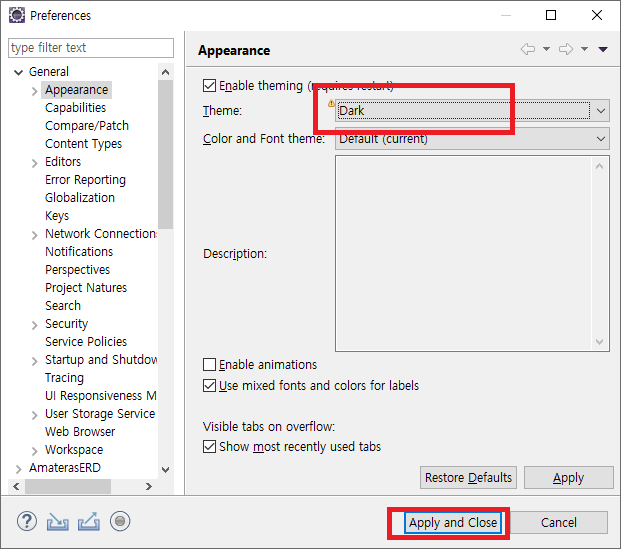
다크모드를 설정하였다면, Apply and Close를 선택하여 다크모드를 최종 적용합니다. 그러면 아래와 같이 다크모드가 적용된 것을 확인할 수 있습니다.
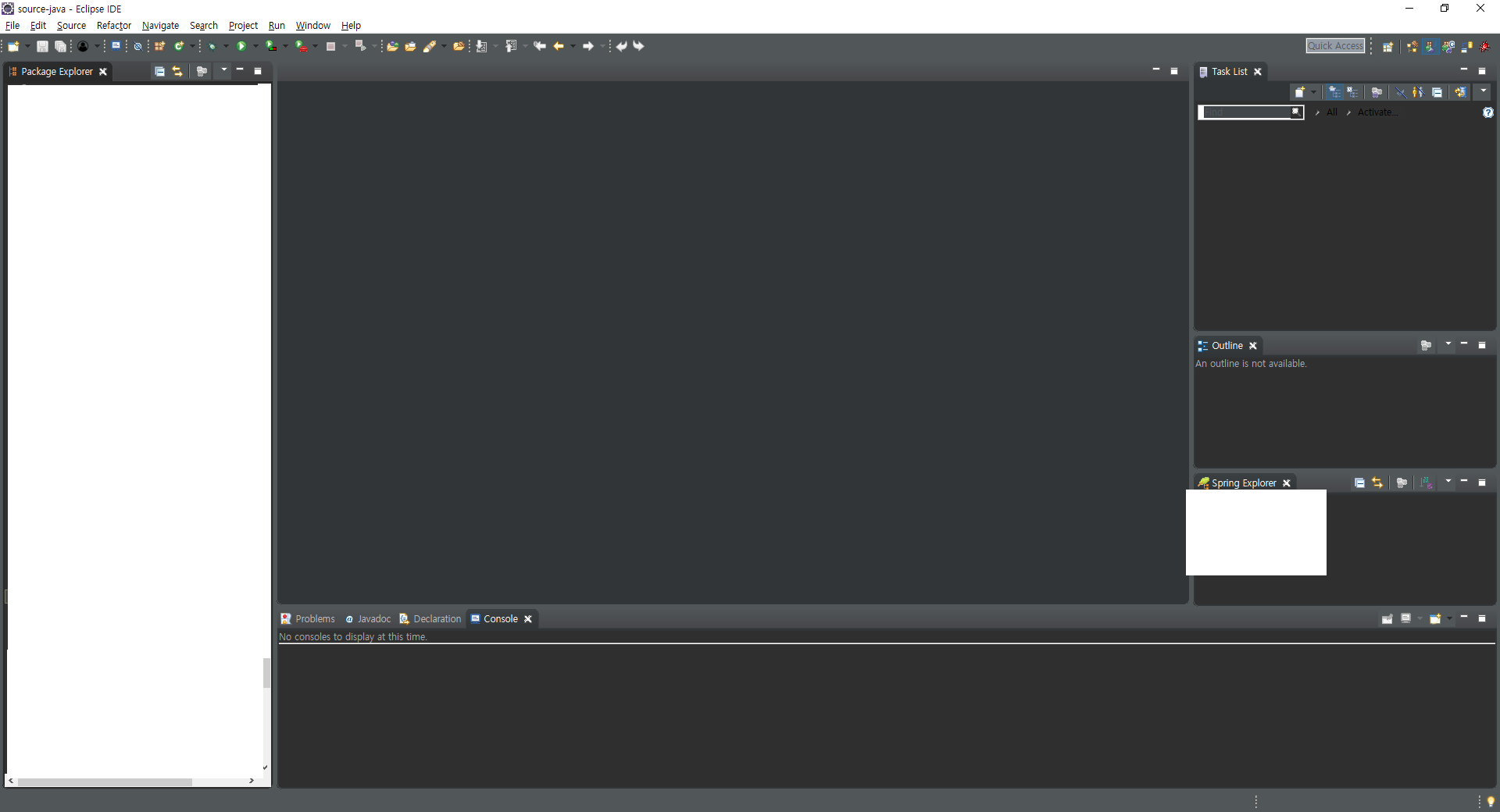
프로퍼티 문제
다크모드를 하게 되면, 문제가 부분부분 너무 어두워서 보기가 힘든 경우가 발생하게 되는데 특히 프로퍼티의 경우 도저히 값을 확인하기가 힘들 정도입니다. 이럴 경우 아래의 포스팅을 확인하여 프로퍼티를 설정하면 됩니다.
[Eclispe] 다크모드(Dark mode) Properties 색상 설정
[Eclispe] 다크모드(Dark mode) Properties 색상 설정
이클립스(Eclipse)에서 다크모드를 할 경우, 프로퍼티의 색상이 참 지랄맞게 변하는 문제가 있다. 정말 눈을 크게 뜨고 봐야 하는데 그나마 파란색은 어느정도 보이지만, 도대체 왜 Value 부분을 갈
needneo.tistory.com
반응형
'IDE > Eclipse' 카테고리의 다른 글
| [Eclipse] 느려터진 Validation 끄기 (0) | 2023.06.30 |
|---|---|
| [Eclispe] 다크모드(Dark mode) Properties 색상 설정 (0) | 2022.07.11 |
| [Eclipse] 이클립스 블록 주석 시 한 줄로 치환(무너지는 경우) 해결 방법 (0) | 2022.07.05 |
| [Eclipse] 이클립스 주석 및 블록(그룹) 주석, 단축키 및 풀기 (0) | 2022.07.05 |
| [STS] Spring Tool Suite에서 JSP 등 웹기능 사용하기 (0) | 2021.06.20 |